Icecream PDF Editorとは、Windows OSに対応した無料のPDF編集ソフトです。パソコン内のPDFファイルにテキストや画像、四角形・楕円・直線・矢印などの図形やハイライト・下線・フリーハンドなどの注釈を追加することができます。また、タイトル・キーワード・作成者などのプロパティ情報を編集することや新規のPDFファイルを作成することも可能です。さらに、閲覧・編集の権限パスワードを設定することもできます。
※無料版は保存時にウォーターマークが追加されます。
目次
制作に必須のツール32選 業務効率が上がる!多機能PDF編集ツール5選 本格的に絵を描きたい人におすすめ!無料ペイントツール6選 初心者向け動画編集7選 中堅者向け動画編集7選 インストール不要の画像編集7選 pdf redirect pdf xchange viewer 編集 pdf リンク 埋め込み フリー PDFelement Icecream PDF Converter pdf 分割 フリー Icecream Image Resizer pdf パワーポイント 変換 フリー pdf 管理 ソフト
Icecream PDF Editorのダウンロード・インストール
下記URLより、インストーラーをダウンロードしてインストールして下さい。
https://icecreamapps.com/jp/PDF-Editor/
Icecream PDF Editorの基本的な使い方
本ソフトは、編集ツール・注釈ツールを使って既存のPDFファイルを編集、または新規のPDFファイルを作成することができます。手順は以下の通りです。
1.PDFファイルを開く
<既存PDFファイル>
スタート画面で「Open...」をクリックし、「Open PDF file(s)…」画面で編集するPDFファイルを指定して「開く」をクリックします。
<新規PDFファイル>
スタート画面で「Create PDF...」をクリックし、「New PDF」画面でページのサイズ・縦または横・枚数を指定して「OK」をクリックします。
2.PDFファイルの編集
編集画面左側の編集ツールで開いたPDFファイルを編集することができます。
また、編集画面上部の「Annotate」をクリックすると、注釈ツールを利用することができます。
3.PDFファイルの保存
編集画面上部のメニューバーで「File」→「Save as...」→「SAVE WITH WATERMARK」をクリックし、「Save」画面で保存先・ファイル名を指定して「保存」をクリックします。
Icecream PDF Editorの使い方:プロパティ編集
本ソフトは、PDFファイルのプロパティ情報(タイトル・サブタイトル・キーワード・作成者)を編集・変更することができます。手順は以下の通りです。
<プロパティ編集手順>
編集画面上部のメニューバーで「File」→「Document properties」をクリックし、「Document properties」画面でプロパティ情報を入力して「OK」をクリックします。
Icecream PDF Editorの使い方:権限設定
本ソフトは、PDFファイルの閲覧・編集に権限パスワードを設定することができます。手順は以下の通りです。
1.設定画面の表示
編集画面上部のメニューバーで「File」→「File permissions」をクリックします。
2.閲覧権限の設定
PDFファイルの閲覧にパスワードを設定する場合は「File permissions」画面で「Password to open document」をクリックしてチェックし、パスワードを入力します。
3.編集権限の設定
PDFファイルの編集にパスワードを設定する場合は「File permissions」画面で「Password to edit document and file permissions」をクリックしてチェックし、パスワードを入力します。
4.権限の適用
「File permissions」画面で右下にある「OK」をクリックします。
Icecream PDF Editorのまとめ
注釈も追加できるPDF編集ソフト「Icecream PDF Editor」を紹介しました。使い方としては、スタート画面で既存のPDFファイルか空白ページを開き、編集ツール・注釈ツールで編集・作成することができます。また、メニューバーの「File」→「Save as」で保存することも可能です。さらに、メニューバーの「File」からプロパティ情報の編集と権限設定もできます。是非、使ってみて下さい。
提供元:https://icecreamapps.com/jp/
サポート:https://icecreamapps.com/support.html
レビュー:https://icecreamapps.com/jp/PDF-Editor/
利用規約:https://icecreamapps.com/terms.html
購入:https://icecreamapps.com/jp/PDF-Editor/upgrade.html

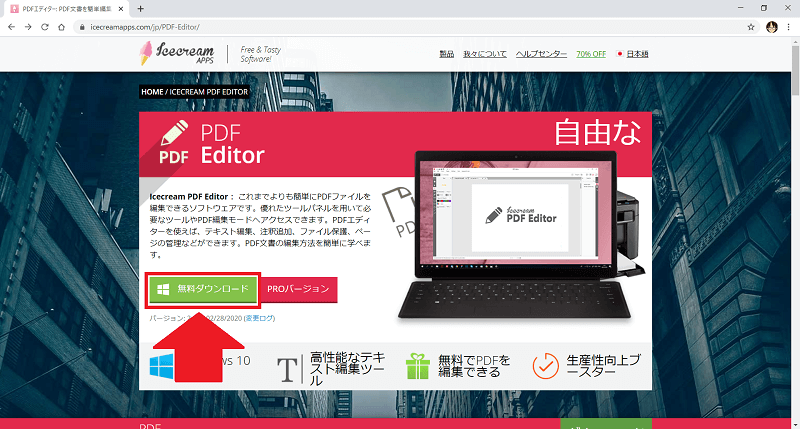
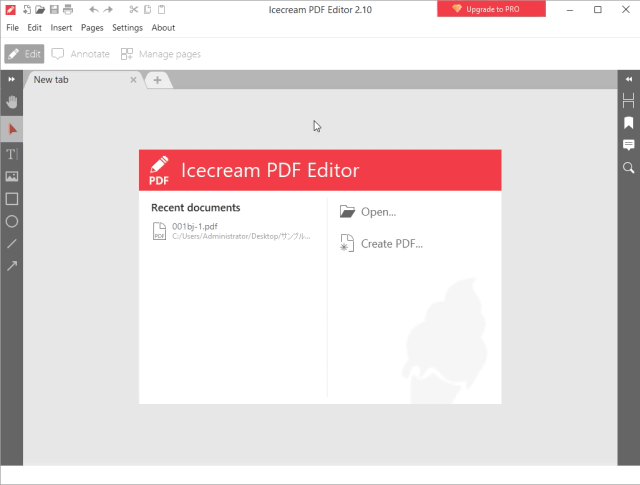
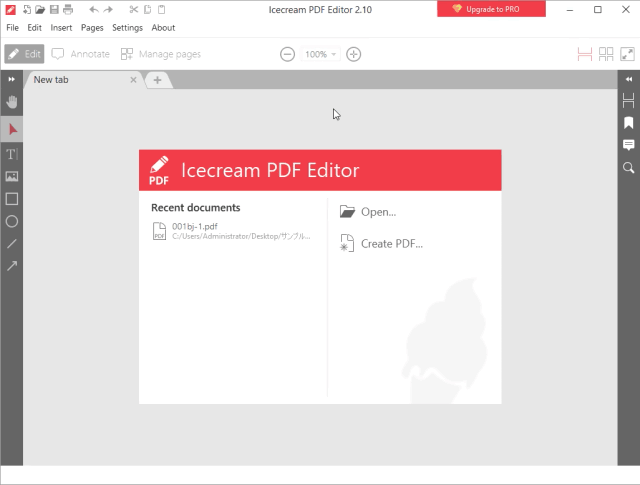
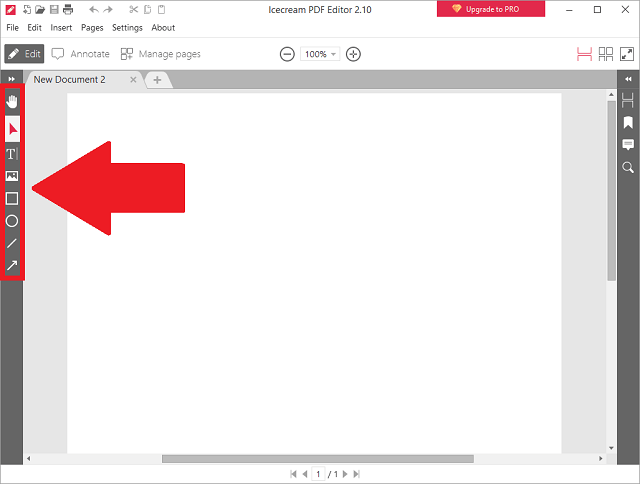
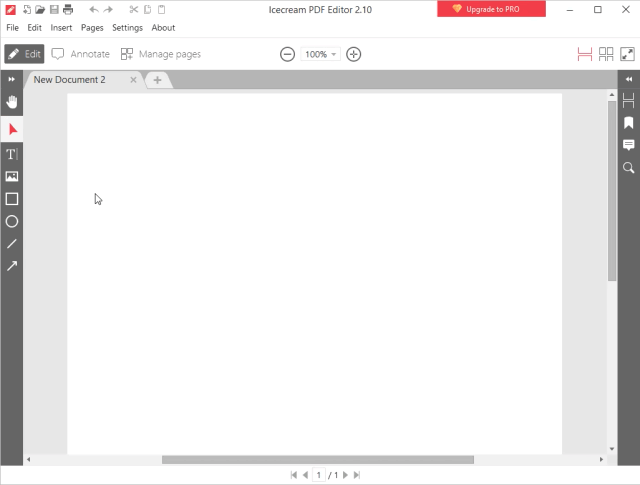
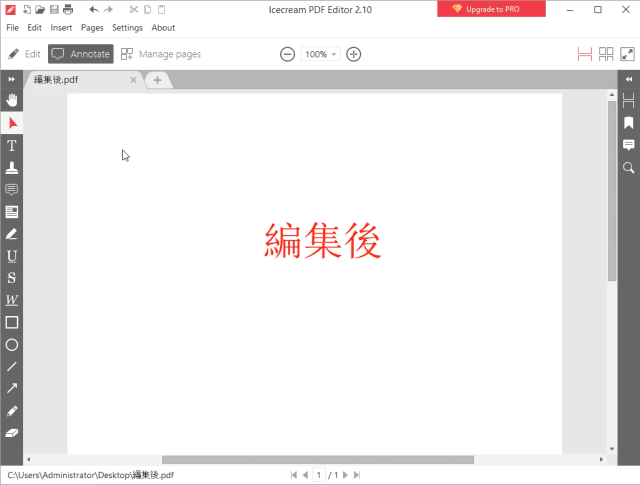
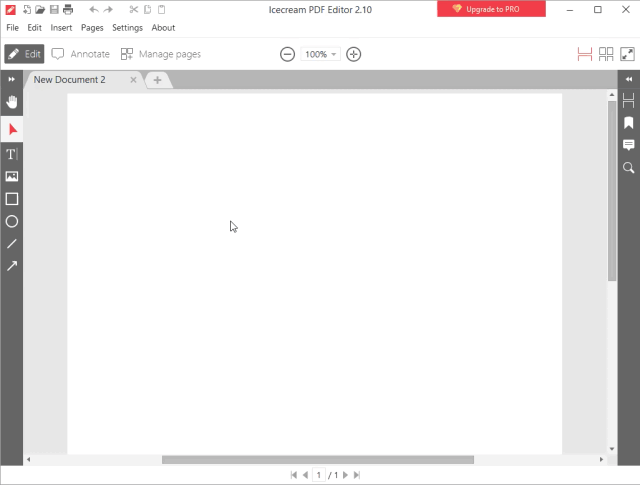
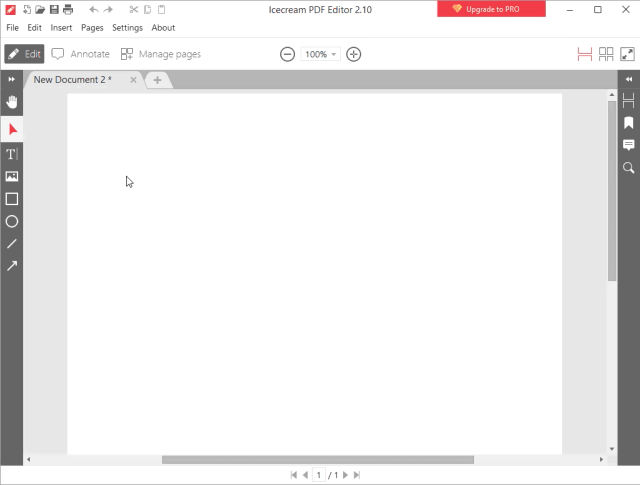
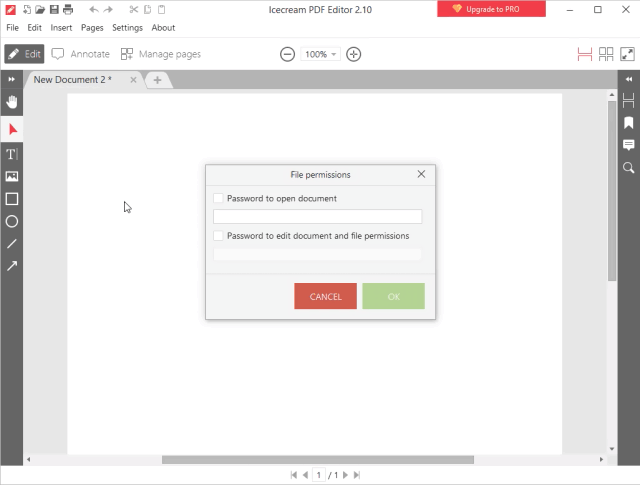
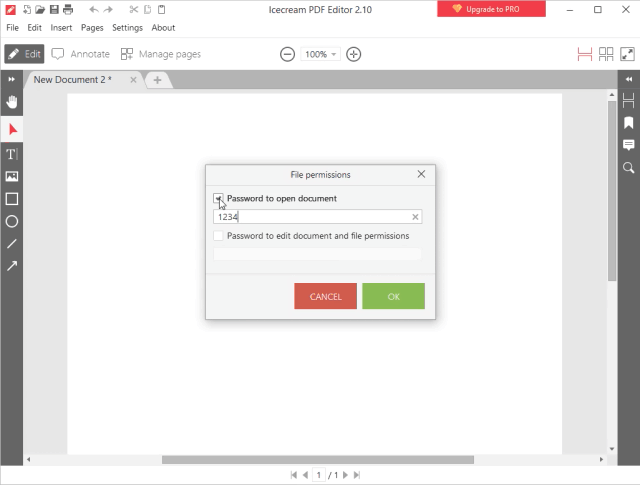
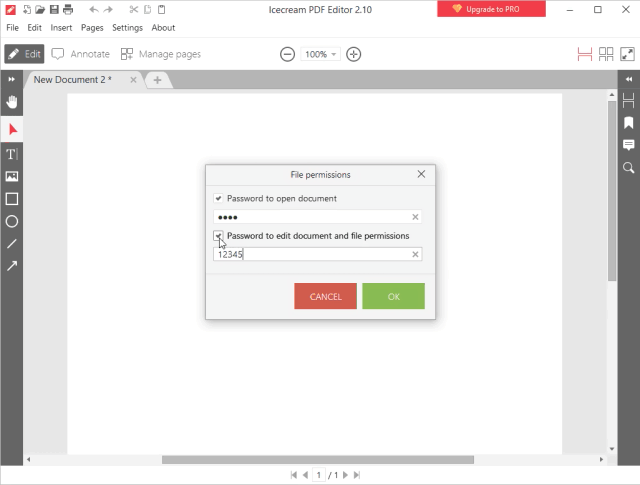
-3.jpg)




